Editar el perfil o el rol de un miembro
Esta acción solo la pueden realizar el propietario y el administrador.
Cambiar el nombre o el correo electrónico de un miembro #
Para cambiar el correo electrónico o el nombre de un miembro:
- Haz clic en el nombre de tu espacio de trabajo en la esquina superior izquierda
- Pasa el cursor sobre Configuración del espacio de trabajo
- Selecciona Gestionar miembros del menú desplegable
- Haz clic en los tres puntos
 junto al nombre del usuario en la pestaña Gestionar miembros
junto al nombre del usuario en la pestaña Gestionar miembros - Haz clic en Editar información
- Cambia el nombre o el correo electrónico del miembro
- Haz clic en Guardar
Cuando envías un cambio en el correo electrónico de un miembro, se enviará un correo electrónico de verificación a la dirección de correo electrónico anterior de ese miembro. El miembro debe verificar el cambio de correo electrónico.
Para elegir quién puede ver las direcciones de correo electrónico de los miembros de tu espacio de trabajo:
- Haz clic en el nombre de tu espacio de trabajo en la esquina superior izquierda
- Pasa el cursor sobre Configuración del espacio de trabajo
- Selecciona Ajustes generales del menú desplegable
- Haz clic para expandir la sección Gestionar la visualización de correo electrónico
- Mueve el botón de opción para elegir una de las opciones
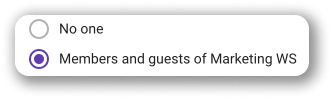
- Haz clic en Guardar para completar la acción
Puedes ordenar los nombres de los miembros alfabéticamente para obtener un mejor resumen. Para refinar aún más tu vista, filtra a los miembros según el tipo de su cuenta, el estado de facturación u oculte las cuentas desactivadas.
Mantén presionada la información del correo electrónico y el número de teléfono en los detalles del usuario para copiar la información en las aplicaciones móviles.
Cambiar el rol de un miembro #
Para cambiar el rol de un miembro:
- Haz clic en el nombre de tu espacio de trabajo en la esquina superior izquierda
- Pasa el cursor sobre Configuración del espacio de trabajo
- Selecciona Gestionar miembros del menú desplegable
- Haz clic en los tres puntos
 al lado del nombre del usuario
al lado del nombre del usuario - Haz clic en Cambiar tipo de cuenta
- Elige un rol y haz clic en Guardar
Solo el propietario del espacio de trabajo puede cambiar el tipo de cuenta de un miembro a propietario. Los administradores solo pueden cambiar la función de un miembro de usuario a administrador y de administrador a usuario.